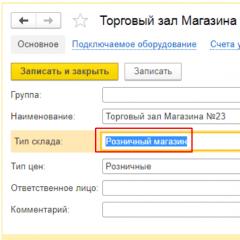Визначення визначального показника у зуп 3. Розрахунок та нарахування зарплати та внесків
Використання видів розрахунку з довільними формулами ЗУП 2.5 досить докладно описано наприклад .
У цій статті йтиметься про те, як налаштувати подібне в ЗУП 3.0. Тестувалося на версії 3.0.19.71.
У організації використовується кілька видів премій співробітників різних відділів. В одних відділах використовуються одні види премій, в інших – інші. Є співробітники, яким ті чи інші премії нараховуються в індивідуальному порядку. Кожна з премій має два показники - відсоток премії та коефіцієнт виробітку. Значення показників періодично змінюються.
Щоб реалізувати таку схему ЗУП 3.0, потрібно зробити таке:
1. Приймаємо працювати співробітника, призначаємо йому оклад.

2. Ідемо до "Налаштування" - "Показники розрахунку зарплати" і створюємо там показники для розрахунку наших премій.




3. Переходимо в "Налаштування" - "Нарахування" та створюємо нові види розрахунку. Вибираємо "Розраховувати за формулою" та включаємо у формулу потрібні показники.

Налаштовуємо розрахункову базу.

4. Тепер потрібно зробити так, щоб ці нарахування розраховувалися щомісяця автоматично. Для цього скористаємося документом "Зміна планових нарахувань" ("Зарплата" - "Зміна оплати працівників").

У документі є підбір, автозаповнення за підрозділом та можливість додати нарахування всім одразу, що в нашому випадку і потрібно. Крім того, тут можна відразу задати значення показників, але тільки використовуються постійно по співробітнику.

Для введення разових показників по співробітникамі постійних за підрозділами та організації 1С пропонує використовувати інший документ - "Дані для розрахунку зарплати" ("Зарплата" - "Дані для розрахунку зарплати"). Щоб використати документ для введення власних показників, потрібно спочатку налаштувати відповідні шаблони ("Налаштування" - "Шаблони введення вихідних даних").






Також можна вказувати значення показників безпосередньо у документі
5. Ну і, власне, результат – до "Нарахування зарплати" автоматично потрапила та розрахувалася наша премія. На кнопці "Показати подробиці розрахунку" можна помилуватися показниками, що використовуються при розрахунку.

УВАГА: аналогічна стаття з 1С ЗУП 2.5 -
Здрастуйте, шановні відвідувачі. Сьогодні ми продовжуємо розбирати особливості обліку в ЗУП 8.3 та в черговій публікації із серії статей з покроковим описомроботи в ЗУП 3.1 (3.0) для початківців(вся серія статей доступна) ми поговоримо про основи розрахунку зарплати у програмі та про підготовку даних для цього розрахунку. Розглянемо на конкретних прикладах, як у документі « Нарахування зарплати та внесків»буде автоматично розраховуватись зарплата з урахуванням встановлених планових нарахувань, графіків роботи, утримань та відсутності працівників. Також розберемо особливості розрахунку відпрацьованого часу та розрахунку зарплати на підставі формул, заданих у видах розрахунку.
✅
✅
З 01.10.2016 візьмемо на роботу співробітника – Сидорова С.А. У документі Прийом на роботупрацівнику необхідно вказати графік роботи, яким він працюватиме, і призначити планові нарахування. Вони автоматично щомісяця (або з іншою періодичністю) нараховуватимуться при розрахунку зарплати у документі «Нарахування зарплати та внесків». У ЗУП 2.5 планові нарахування нараховувалися виключно щомісяця, а у програмі ЗУП редакції 3 з'явилася можливість призначати планові нарахування, які виплачуватимуться, наприклад, раз на рік чи раз на квартал. Ця періодичність визначається налаштуваннях конкретного нарахування. Більш детально про відмінності ЗУП 2.5 та ЗУП 3.1 (3.0) я писав у серії статей:
Отже, у нашому прикладі на вкладці «Головне» встановимо працівникові графік роботи – П'ятиденка. Саме на підставі графіка при розрахунку зарплати визначатиметься норма часу та методом витіснення фактично відпрацьованого часу. Норма часу у жовтні за графіком П'ятиденка становить – 21 день/168 годин.
На вкладці «Оплата праці» призначимо працівникові планове нарахування – Оплата за вартовим тарифом, І встановимо показник годинного тарифу - 300 руб. У налаштуваннях цього виду нарахування ( Оплата за годинним тарифом)зазначено, що це нарахування виконується Щомісяцяі розрахунок проводитиметься за такою формулою: ТарифнаСтавкаГодинна*ЧасВгодинах. Годинну тарифну ставку співробітнику ми вже вказали, а час у годині це фактично відпрацьована кількість годин працівником за місяць. Їх програма визначатиме автоматично шляхом витіснення у документі при остаточному розрахунку, тобто. із норми часу за графіком працівника виключаються години його відсутності (лікарняний листок, відрядження, відпустка тощо).

Для того, щоб у програмі був доступний вид нарахування Оплата за вартовим тарифомнеобхідно в розділі Налаштування – Розрахунок Зарплати – посилання Налаштування складу нарахувань та утримань встановити прапорець – Застосування погодинної оплати. Докладніше про всі налаштування цього розділу я розповідав у статті.

Одночасно 10.10.2016 до нашої організації оформлюються на роботу ще двоє співробітників. Зареєструємо їх прийом одним документом Прийом працювати списком(Розділ кадрів – журнал документів Прийоми, переклади, звільнення). Тепер розглянемо кожного співробітника окремо, які ж установки ми їм встановили при прийомі на роботу.
Співробітнику Іванову А.М. призначили також як і в попередньому прикладі графік роботи – П'ятиденка, а ось планове нарахування – Оплата за окладому розмірі 30 000 рублів на місяць.

У налаштуваннях виду нарахування «Оплата за окладом» встановлено, що даний виднарахування виконується Щомісяцяі буде розраховуватись за формулою. Оклад ми зазначили, це сума 30000 рублів, частка неповного робочого дня (кількість ставок яку влаштовується співробітник) дорівнює 1, т.к. наш співробітник приймається на повну ставку. Час у днях – це фактично відпрацьовану кількість днів на місяць (точно також визначається програмою автоматично методом витіснення, як у попередньому прикладі, лише у днях), норма днів визначається із графіка роботи співробітника.

Другому співробітнику – Петрову Н.С. встановили графік роботи П'ятиденка, вид планового нарахування Оплата за окладом (по годинах).

Відкриємо налаштування виду нарахування Оплата за окладом (по годинах)— це нарахування виконуватиметься Щомісяцята розраховуватися за формулою Оклад*ЧасВчасах/НормаГадин.Відмінність цього виду нарахування від попереднього, тільки в тому, що пропорція розраховуються не в днях, а в годинах.

Більш детальний розрахунок у програмі із застосуванням формул по кожному співробітнику ми розберемо трохи пізніше на конкретному прикладіпід час заповнення документа Нарахування зарплати та внесківза місяць, а поки що продовжимо вносити необхідну інформацію для розрахунку зарплати.
Якими документами в ЗУП 3.1 (3.0) запроваджуються планові нарахування для працівників?
✅
✅ ЧЕК-ЛИСТ з перевірки розрахунку зарплати у 1С ЗУП 3.1
ВІДЕО - щомісячна самостійна перевіркаобліку:
✅ Нарахування зарплати у 1С ЗУП 3.1
Покрокова інструкціядля початківців:
За умовою прикладу, співробітнику Сидорову С.А. з 17.10.2016 призначається ще один вид планового нарахування – Премія відсоткомвід його окладу. Яким же документом у програмі ЗУП3.1(3.0) відобразити цей факт? Є кілька варіантів, розберемо кожен із них і визначимося який краще застосувати в нашому випадку. Всі ці документи у програмі доступні у розділі Зарплата –журнал документів Зміна оплати працівників.
- Документ Кадровий переклад.
Отже, відкриємо журнал Зміна оплати працівниківта створимо документ Кадровий перекладВиберемо співробітника із запропонованого списку та вкажемо дату 17.10.2016 р., з якої призначається нове нарахування. На вкладці «Оплата праці» встановлюємо прапорець Змінити нарахування, натискаємо кнопку «Додати» та вводимо новий вид нарахування, в даному прикладі це Премія відсотком(10 %).
У цьому документі передбачені інші можливості такі, як переведення співробітника в інший підрозділ або посаду / штатну одиницю, переклад на інший графік роботи, зміна права на відпустку, зміна способу розрахунку авансу. Тобто він передбачає досить великий функціонал та використовувати його лише для введення нового виду планового нарахування не доцільно. Скористатися цим документом можна, якщо нам необхідна печатна формаНаказ перекладу (Т-5). У нашому прикладі документ Кадровий перекладвикористовуватись не буде.


- Документ Зміна оплати праці.
Розглянемо ще один варіант. Виберемо з журналу Зміна оплати працівниківдокумент Зміна оплати праці.Так само вкажемо дату зміни 17.10.2016, виберемо нашого співробітника із запропонованого списку, далі встановимо прапорець Змінити нарахуваннята натиснувши на кнопку «Додати» введемо нове нарахування Премія відсотком. Нарахування Оплата за вартовим тарифом, призначений документом Прийом на роботу, підвантажується сюди автоматично після вибору працівника. За допомогою кнопки «Скасувати» можна скасувати будь-яке призначене нарахування. (конкретно нашому прикладі цього потрібно). Особливістю документа Зміна оплати праціє те, що він призначений для додавання або скасування планових нарахувань тільки для одногоспівробітника.

- Документ Зміна планових нарахувань.
У програмі ЗУП 3.1 (3.0) також доступний документ Зміна планових нарахуваньдля введення або скасування довільного наборупланових нарахувань для довільної кількостіспівробітників.

- Документ.
Цей документ призначений для введення лише одногопланового нарахування, але для довільногокількості працівників. У полі "Нарахування" вказуємо вид нарахування, який необхідно призначити, Премія відсотком, Дата призначення – 17.10.2016, далі натискаємо кнопку «Підбір» та обираємо Сидорова С.А. Особливістю документа Призначення планового нарахуванняє те, що ми можемо призначити Рахунок обліку (спосіб відображення зарплати в бухгалтерському обліку) для планового нарахування (Премія відсотком) для даного співробітника. У нашому прикладі цієї можливості ми використовувати не будемо.

Отже, ми розглянули у програмі кілька документів, з допомогою яких можна додати новий вид планового нарахування. У нашому прикладі найлогічніше скористатися документом Зміна оплати праці,т.к. у нас лише один співробітник, одне нове планове нарахування та інші умови роботи ми цього співробітника не змінюємо (графік роботи, посада, підрозділ тощо).
Проведемо документ Зміна оплати праці.
Призначення планових утримань
✅ Семінар «Лайфхакі з 1C ЗУП 3.1»
Розбір 15-ти лайфхаків з обліку в 1с ЗУП 3.1:
✅ ЧЕК-ЛИСТ з перевірки розрахунку зарплати у 1С ЗУП 3.1
ВІДЕО - щомісячна самостійна перевірка обліку:
✅ Нарахування зарплати у 1С ЗУП 3.1
Покрокова інструкція для початківців:
Тепер розглянемо якими документами 1С ЗУП 3.1 (3.0)співробітникам призначаються планові утримання. З розділу «Зарплата» – у журналі Аліменти та інші утриманнястворимо документ Виконавчий лист. Утримання виконавчого листа ми призначимо Петрову Н.С. з 10.10.2016 р., обравши його із запропонованого списку працівників. Вкажемо, що розрахунок вироблятиметься відсотком (15%) від заробітку співробітника, «Одержувач» - Петрова М.С. У налаштуваннях цього документа можна також вказати спосіб розрахунку фіксованою сумою або часткою від заробітку, вказати враховувати лікарняні листичи ні до розрахунку бази, вказати через якого платіжного агента перераховувати аліменти.
Документ Виконавчий листнічого не нараховує, а лише реєструє умови розрахунку утримання. Розрахунок призначеного утримання буде здійснюватися щомісяця під час розрахунку зарплати у документі Нарахування зарплати та внесків(На вкладці «Утримання»), і трохи пізніше ми його з Вами розберемо.

Для оперативної роботи в нашій організації використовується стільниковий зв'язок, але на неї встановлено певний ліміт витрат. Зі співробітників, які перевищують даний ліміт, необхідно утримувати із зарплати певну суму. Для того, щоб у програмі ми могли зареєструвати це утримання, відкриємо розділ «Налаштування» і в журналі «Утримання» створимо новий вид утримання: Утримання за стільниковий зв'язок(понад ліміту). У налаштуваннях вкажемо «Призначення утримання» – Утримання в рахунок розрахунків за іншими операціями, «Утримання виконується» – Щомісяця, «Вигляд операції із зарплати» Утримання за іншими операціями з працівниками, показник утримання – Результат вводиться фіксованою сумою.
Варто зазначити, що вид, який ми призначали в попередньому прикладі, у програмі встановлено за умовчанням, тому нам не довелося його створювати .

Після того, як ми запишемо (кнопка «Записати та закрити») новий вид утримання, у журналі Аліменти та інші постійні утриманняз'явиться можливість створити документ Отже, створимо документ, виберемо співробітника, наприклад, Іванов А.М., у якого з 10.10.2016 по 31.10.2016 р. необхідно утримати 200 рублів за використання стільникового зв'язку понад встановлену норму. Документ Утримання за іншими операціяминічого не розраховує, а лише реєструє факт даного утримання. Саме ж утримання проводитиметься у документі Нарахування зарплати та внесківу разі нарахування заробітної плати за жовтень.

У прикладах ми вказали співробітникам такі види утримання, як Утримання за виконавчим документомі Утримання за іншими операціями.У програмі 1С ЗУП 3.1 (3.0) можна також призначати:
- Утримання рахунок погашення позики,
- Утримання профспілкових внесків,
- Утримання добровільних пенсійних внесків до державного та недержавного пенсійного фонду,
- Утримання на користь третіх осіб.
Зараз ми не розглядатимемо всі ці документи, я думаю це тема окремої статті (стежте за публікаціями, ми постараємося розглянути це питання)
Реєстрація міжрозрахункових документів у ЗУП 3.1 (3.0)
За умовою прикладу, співробітник Іванов А.М. захворів. Працівник надав нам лікарняний лист 28.10.2016 р. Заповнимо міжрозрахунковий документ Лікарняний лист(розділ «Кадри» або «Зарплата» — журнал Лікарняні листи), зазначимо місяць нарахування Жовтень 2016, причину непрацездатності — (01,02,10,11) Захворювання чи травма (крім травм на виробництві) та період звільнення з роботи з 20.10. до 27.10.
Для визначення відсотка оплати також необхідно запровадити страховий стаж співробітника. Докладно про те, як і в яких документах, вносити ці дані я розповідав
Документ Лікарняний лист є кадрово-розрахунковим, у ньому відразу ж розраховується ПДФО та сума до нарахування за рахунок роботодавця та ФСС. Проведемо документ.

Заповнимо ще один документ – (розділ Зарплата). Співробітник Петров Н.С. відпрацював 15 жовтня 4 години. Згідно з графіком П'ятиденка, призначеному співробітнику прийому працювати, це вихідний день, тобто. співробітник, відпрацював понад місячну норму. документом Робота у вихідні та святареєструється сам факт роботи у вихідний день, а розрахунок за дні/години відпрацьовані у вихідний день будуть проводитись у документі Нарахування зарплати та внесківза жовтень.

Підсумковий розрахунок зарплати у документі «Нарахування зарплати та внесків»
Отже ми внесли всі необхідні дані для розрахунку зарплати. Відкриємо документ Нарахування зарплати та внесків(розділ Зарплатня), вкажемо місяць нарахування Жовтень, натисніть кнопку «Заповнити». Програма автоматично додасть усіх працівників, які прийняті на роботу, у яких є відпрацьований час. Тепер подивимося, як у програмі 1С ЗУП 3.1 (3.0)розрахуються нарахування, утримання, внески та ПДФО з урахуванням введених нами відомостей кадрового обліку та міжрозрахункових документів.

Розберемо нараховану заробітну платукожного співробітника окремо. Для того щоб нам детально було видно розрахунок, натиснемо кнопку «Показати подробиці розрахунку».
- Сидоров С.А.прийнято до організації 01.10.2016, йому призначено планове нарахування Оплата за вартовим тарифом, Годинна тарифна ставка - 300 рублів. Відсутностей у працівника протягом місяця був, тобто. відпрацював він повністю 168 годин (у жовтні норма часу за графіком П'ятиденка - 21 день/168 годин). В результаті Оплата за годинним тарифом у жовтні склала 50400 рублів (300 * 168 - за формулою Тарифна Ставка Годинник * Час Часах). Премія відсоткомпризначено співробітнику не з початку місяця, а з 17.10.2016, тобто. у розрахункову базу береться не вся сума 50400 рублів, а лише за відпрацьовані 88 годин у період з 17.10 до 31.10. Розрахунок - 88 * 300 = 26400 рублів. Відсоток премії ми встановили - 10%, отже 26400 * 10/100 = 2640 рублів. Розрахунок вірний.

- Іванов А.М. прийнято на роботу 10.10.2016, йому призначено графік роботи П'ятиденка та планове нарахування Оплата за окладому сумі 30000 рублів . У жовтні він відпрацював лише 10 днів, т.к. перебував на лікарняному в період з 20.10 до 27.10. Оклад*ДоляНеповногоРобочогоЧасу*ЧасВДнях/НормаДнів- 30000 * 1 * 10/21 = 14285,71 рублів. Також цьому співробітнику було призначено утримання за стільниковий зв'язок (понад ліміт), на вкладці «Утримання» ми бачимо суму в 200 рублів, яку вказали в документі «Утримання за іншими операціями».

Для того щоб переконатися в тому, скільки співробітник фактично відпрацював часу, сформуємо звіт Табель. У розділі Кадри – Звіти із зарплати – відкриємо Табель обліку робочого часу (Т-13), вкажемо необхідний період з 01.10 до 31.10, оберемо Іванова А.М. та натиснемо кнопку «Сформувати». Справді, ми бачимо в табелі час хвороби – 8 днів і час Явки – 10 днів. Саме за ці 10 днів і виконано розрахунок.

- Петрову Н.С. призначено планове нарахування Оплата за окладом (по годинах)у сумі 30000 рублів. Співробітник відпрацював у жовтні лише 128 годин за графіком П'ятиденка, т.к. прийнято працювати з 10.10. Розрахунок зроблений за формулою Оклад*Час/НормаЧасів – 30000 * 128/168 = 22857,14 рублів.
Також Петров Н.С. відпрацював 4 години свого вихідного дня, які оплачуються в подвійному розмірі. Для того щоб сплатити цей годинник, програма автоматично визначає вартість години. У цьому прикладі, вартість години розраховується так: 30000 (оклад)/168 (норма часу за графіком співробітника) = 178,57143 рублів.
Відповідно Оплата роботи у вихідний день - 178,57143 (вартість години) * 4 (години роботи) * 2 (оплата у подвійному розмірі) = 1428,57 рублів.

Варто зазначити, що спосіб перерахунку тарифної ставки працівника у вартість години (дня) визначається налаштуваннями програми у розділі Налаштування – Розрахунок зарплати. Крім "Норми часу за графіком співробітника"також можна використовувати «Середньомісячна кількість годин (днів) на місяць»або «Норму часу за виробничим календарем».

Також на вкладці «Утримання» програма цього співробітника розрахувала Утримання виконавчого листа. Розрахункова база визначилася наступним чином - 22857,14 (оплата по окладу (по годинах)) + 1428,57 (оплата роботи у святкові та вихідні) - 3157,1423 (ПДФО) = 21128,71 рублів. Розмір утримання із заробітної плати обчислюється із суми, що залишилася після утримання податків ( Федеральний законвід 02.10.2007 №229-ФЗ «Про виконавчому провадженні»). У нашому прикладі спосіб розрахунку в документі Виконавчий листми вказали відсотком (15%) від заробітку. Отже, 21128,71 * 15/100 = 3169,31 рублів. Розрахунок вірний.
У документі Нарахування зарплати та внесківна вкладці «ПДФО» відразу ж обчислюється податок на доходи фізичних осіб. Для співробітника Іванова А.М. частина ПДФО була розрахована, як ми пам'ятаємо в документі Лікарняний лист. Також у програмі ЗУП 3.1 (3.0) одразу вважаються внески, які ми можемо побачити на вкладці «Внески», що є відмінною особливістю від програми ЗУП 2.5, там необхідно було вводити окремий документ для розрахунку внесків. Детально про відмінності програми ЗУП 3.1 (3.0) від ЗУП 2.5 я розповідав у .

Таким чином, документ Нарахування зарплати та внесківє результуючим, він збирає всі кадрові зміни, зміни планових нарахувань/утримань та планових показників, усі відхилення від графіків роботи, невиходи, усі міжрозрахункові нарахування та враховує їх за остаточного розрахунку. Тому цей документ потрібно вводити останнім у ланцюжку розрахункових документів до 1С ЗУП 3.1 (3.0).
В організації є 9 різних премій, сам факт нарахування яких залежить з посади. Наприклад, для оператора розраховуються премії 1, 4 і 8, для охоронця - 2, 3 і 6, для директора - 5, 8 і 9, і т.д. довго, нудно і неправильно, тому підемо іншим шляхом і звернемося до можливостей штатного розкладу.
Що собою представляють наші премії? Усі вони розраховуються за найпростішою формулою типу
Розрахункова база * p/100 * k, де p - це відсоток премії, а k - коефіцієнт виробітку.
Відсоток премії - величина постійна і залежить від підрозділу та посади, а ось коефіцієнт - штука цікава, змінюється щомісяця, та ще й в індивідуальному порядку, по співробітнику.
Як реалізувати у ЗУП 3.0 таку схему?
1. Заводимо потрібні показники ("Налаштування" - "Показники розрахунку зарплати"):
p - постійний показник, його значення можна змінити за допомогою низки кадрових документів, включаючи прийом на роботу, кадрове переміщення, зміна планових нарахувань і т. д.:
і k - разовий, його значення можна встановити за допомогою спеціального документа введення даних для розрахунку зарплати:

2. Створюємо нові види розрахунку з використанням наших показників у формулах ("Налаштування" - "Нарахування"):

3. Ідемо в "Кадри" - " Штатний розкладі налаштовуємо потрібні позиції. На вкладці "Оплата праці" додаємо нарахування і відразу задаємо значення постійних показників.

4. Приймаємо людину на цю позицію та бачимо, що на вкладці "Оплата праці" документа "Прийом на роботу" з'явилося наше нарахування разом із постійним показником зі штатного розкладу.

5. Створюємо шаблон документа для введення разових показників ("Налаштування" - "Шаблони введення вихідних даних"):

6. Вводимо разові показники:

7. Нараховуємо з/п:

Якщо потрібно змінити склад видів розрахунку за посадами чи значення постійних показників, слід скористатися документом "Зміна штатного розкладу":


На підставі цього документа можна ввести "Зміна планових нарахувань" (кнопка "Змінити планові нарахування"). Таблична частина автоматично заповниться співробітниками, прийнятими на цю позицію:

Ну а у нових співробітників, які приймаються на змінену позицію, все одразу буде добре.
Бухгалтери знають, що нарахування заробітної плати – складна та відповідальна операція. Її треба робити, суворо дотримуючись трудового та податкового законодавства. У 1С 8.3 Ви можете вести облік усіх видів доходів, допомог, компенсацій. Як нарахувати зарплату до 1С ЗУП 8.3 Бухгалтерія покроково читайте далі.
Операції із заробітної плати нерозривно пов'язані з кадровим обліком. Все починається із прийому на роботу співробітника. Саме при оформленні нового працівника вказуються дані, на основі яких ви надалі робитимете нарахування. Докладно. Також важливо вчасно враховувати у програмі кадрові переміщеннята звільнення працівників. У 1С зарплата та кадри можна розраховувати премії, лікарняні листи, відрядні, відпускні, допомога при звільненні та багато інших виплат. Про нарахування зарплати у 1С 8.3 ЗУП покроково для початківців читайте у цій статті.
Крок 1. Введіть у 1С кадрові дані по співробітникам
У 1С 8.3 ЗУП всі кадрові операції перебувають у розділі «Кадри» (1). Для оформлення прийомів на роботу, переміщень, звільнень натисніть на посилання «Прийоми, перекази, звільнення» (2). Відкриється вікно створення кадрових операцій.

При прийомі на роботу ви вказали оклад співробітника та його робочий графік. На основі цих даних програма розрахує заробітну плату протягом місяця. Як нарахувати зарплату, читайте далі.
Крок 2. Зробіть нарахування зарплати у 1С
На початковій сторінці виберіть потрібну організацію (1).

Зайдіть до розділу «Зарплата» (2) та натисніть на посилання «Нарахування зарплати…» (3). Відкриється вікно створення операції. У ньому видно всі раніше створені нарахування щодо обраної організації.

У цьому вікні розпочніть послідовне нарахування зарплати та розрахунок внесків. Переконайтеся, що потрібна організація (4). Натисніть кнопку «Створити» (5) та клацніть на посилання «Нарахування зарплати та внесків» (6). Відкриється форма для нарахування зарплати 1С 8.3 ЗУП.

Тут вкажіть місяць нарахування (7) та поставте останню дату місяця (8). Далі натисніть кнопку «Заповнити» (9) та клацніть на посилання «Заповнити» (10).

Вкладка «Нарахування» (11) заповнилася даними по співробітникам (12) та їх окладам (13). Розрахунок зарплати формують із урахуванням відпрацьованих днів. Якщо працівника було прийнято або звільнено в середині місяця, то 1С 8.3 ЗУП нарахує не повний оклад, а зробить розрахунок за відпрацьованими днями.

У вкладці ПДФО (14) ви бачите розрахунок з податку на доходи фізичних осіб по кожному співробітнику (15). Програма автоматично вважає ПДФО з огляду на відрахування, вказані при прийомі на роботу. Про.

У вкладці «Внески» (16) видно розрахунок страхових внесків до ПФР (17), ФСС (18), ФСС з нещасних випадків (19), ФФОМС (20). У 1С 8.3 зарплата та кадри внески вважаються автоматично за чинними в Росії ставками. Для внеску ФСС з нещасних випадків ставка встановлюється в обліковій політиці організації. Щоб зайти до облікової політики, натисніть значок «Відкрити» (21). Відкриється картка організації.

У картці організації натисніть на вкладку «Облікова політика…» (22) і виберіть посилання «Облікова політика» (23). Відкриється облікова політика вашої компанії.

У вікні облікової політики вкажіть ставку внесків до ФСС з нещасних випадків (24). Щоб зберегти дані, натисніть кнопку «Записати та закрити» (25).

Крок 3. Нарахування премій до 1С ЗУП
У 1С 8.3 ЗУП нарахувати премії можна двома способами:
- У документі «Нарахування зарплати та внесків»;
- В окремому документі "Премії".
Нарахування премій у 1С у документі «Нарахування зарплати та внесків»
Припустимо, ви вже нарахували зарплату за окладом, тепер хочете додати до цих нарахувань премії. Зайдіть у створений документ «Нарахування зарплати та внесків», як написано в цій статті. Натисніть кнопку «Додати» (1) та виберіть із довідника потрібного співробітника (2). Вкажіть підрозділ (3), вид премії (4), що нараховується, та її суму (5).

Зайдіть на вкладку ПДФО (6) і натисніть кнопку Перерахувати ПДФО (7). Податок (8) буде перераховано з урахуванням доданої премії.

Далі зайдіть на вкладку «Внески» (9) та натисніть кнопку «Перерахувати внески» (10). Внески (11) також будуть перераховані з урахуванням премії. Щоб зберегти дані про нарахування премій, натисніть кнопку «Провести та закрити» (12).

Нарахування премій до 1С окремим документом «Премія»
Зайдіть до розділу «Зарплата» (1) та натисніть на посилання «Премії» (2). Відкриється вікно створення операції. У ньому видно всі раніше створені нарахування за преміями 1С 8.3 ЗУП.

У вікні, натисніть кнопку «Створити» (3). Відкриється форма нарахування премій.

У ній вкажіть місяць нарахування премії (4) та останній день цього місяця (5). Далі виберете з довідника вид премії, що нараховується (6), натисніть кнопку «Підбір» (7) і виберете потрібного співробітника (8). Вкажіть суму премії (9) та період, за який вона нараховується (10). Для завершення операції в 1С 8.3 ЗУП натисніть кнопку «Провести та закрити» (11). Премію нараховано.

У документі «Премії» немає нарахувань з ПДФО та внесків. Ці податки треба нарахувати у документі «Нарахування зарплати та внесків». Для цього зайдіть у розділ «Зарплата» (12) та клацніть на посилання «Нарахування зарплати…» (13).

Зайдіть до документа нарахування, в якому зазначено такий самий місяць (14), який був у документі «Премія».

У вкладці «ПДФО» (15) натисніть кнопку «Перелічити…» (16). Податок (17) буде перераховано з урахуванням премії, нарахованої окремим документом.

У вкладці «Внески» (18) натисніть кнопку «Перелічити…» (19). Внески (20) буде перераховано з урахуванням премії, нарахованої окремим документом.

Крок 4. Виплатіть зарплату в 1С Зарплата та Управління персоналом
Зайдіть у розділ «Виплати» (1) та клацніть на посилання «Відомості до каси» (2). Відкриється вікно створення виплати з каси.

У вікні, натисніть кнопку «Створити» (3). Відкриється документ для створення виплати.

У вікні «Відомість у касу» вкажіть місяць, за який виплачуєте зарплату (4) та натисніть кнопку «Заповнити» (5). Відомість автоматично заповнити суми для виплати.

У заповненій відомості в 1С 8.3 ЗУП видно суми до виплати (6) та суми ПДФО до перерахування до бюджету (7). Для збереження та проведення відомості натисніть кнопки «Записати» (8) та «Провести» (9). Щоб роздрукувати платіжну відомість, натисніть кнопку «Друк» (10) і виберіть посилання «Платіжна відомість (Т-53)» (11). Відкриється друкована форма платіжної відомості.

Основні проведення з нарахування зарплати та внесків
| Операція | Дебет | Кредит |
| Нараховано заробітну плату | 20 (44,23,25,26) | 70 |
| Утримано ПДФО | 70 | 68 |
| Нараховано внески | 20 (44,23,25,26) | 69 |
| Виплачено заробітну плату | 70 | 50,51 |
У програмі "1С:Зарплата та управління персоналом 8" (ЗУП 3.1, 3.0) можливі 3 різні варіанти виплати авансів співробітникам:
- Відсотком від тарифу
Де задається спосіб виплати авансу по співробітнику?
Насамперед спосіб задається прийому співробітника працювати. У документі Прийом працювати у нижній частині є полі Аванс. За замовчуванням вона встановлена в режим "Розрахунком за першу половину місяця". При необхідності можна вказати інший спосіб (див. скрін).
Як змінити спосіб виплати авансу співробітнику?
Якщо хочемо змінити спосіб виплати авансу окремому співробітнику, це можна зробити документом Зміна оплати труда.

1) Натискаємо кнопку Створити та вибираємо вид операції Зміна оплати праці.

2) Вказуємо дату зміни. Починаючи з цієї дати, почне діяти новий аванс. Вибираємо Організацію, співробітника та внизу ставимо галку Змінити аванс. Вибираємо новий варіантвиплати авансу та проводимо документ.

Як змінити спосіб виплати авансу одночасно всім працівникам?
Щоб змінити аванс одразу всім співробітникам організації або співробітникам певного підрозділу використовуємо документ Зміна авансу. Зрозуміло, ніхто не забороняє використовувати цей документ і для зміни авансу для одного співробітника.

1) Створюємо новий документ. У формі документа обираємо Організацію. Якщо необхідно змінити аванс лише певному підрозділу – вибираємо його у полі Підрозділ. Нижче вказуємо місяць, з якого почне діяти нове значення авансу.
2) Вказуємо новий спосіброзрахунку авансу (або залишаємо колишній, якщо спосіб не змінювався, а потрібно змінити лише величину самого авансу).
3) Натискаємо кнопку Заповнити. Таблична частина заповниться співробітниками. У колонці Колишнє значення буде виведено значення поточного авансу.
4) Щоб не задавати величину нового авансу по кожному рядку вручну, передбачено кнопку Встановити розмір. Вона дозволяє встановити розмір авансу відразу всім співробітникам в табличній частині.

На цьому все. Після проведення документа почнуть діяти нові значення авансів щодо співробітників.